Bạn đang sở hữu một chiếc iPhone và thường xuyên đối mặt với thông báo “iCloud đầy”? Apple cung cấp 5GB dung lượng miễn phí cho mỗi tài khoản iCloud, nghe có vẻ ổn nhưng thực tế, con số này nhanh chóng trở nên hạn hẹp, đặc biệt khi bạn có nhiều thiết bị hoặc thường xuyên chụp ảnh, quay video. Nếu bạn cảm thấy mệt mỏi với việc liên tục quản lý dung lượng iCloud, đã đến lúc khám phá những phương pháp sao lưu iPhone hiệu quả, kinh tế và an toàn hơn, giúp bạn luôn chủ động trong việc bảo vệ dữ liệu cá nhân.
Vì sao dung lượng iCloud nhanh đầy và những gì nó sao lưu?
Apple hào phóng tặng 5GB iCloud miễn phí cho mỗi người dùng iPhone, iPad, và Mac. Tuy nhiên, khi tìm hiểu sâu hơn về cơ chế hoạt động của iCloud và những dữ liệu mà nó sao lưu, bạn sẽ nhanh chóng nhận ra rằng 5GB này thực sự quá ít ỏi.
Theo mặc định, iCloud sẽ tự động sao lưu nhiều loại dữ liệu quan trọng từ iPhone của bạn, bao gồm:
- Ảnh và video (Thư viện ảnh iCloud)
- Tin nhắn (iMessage và SMS/MMS)
- Dữ liệu ứng dụng và tệp đính kèm
- Cài đặt thiết bị và cấu hình hệ thống
- Tài liệu bạn đã di chuyển vào iCloud Drive
Chỉ sau một thời gian ngắn sử dụng, đặc biệt nếu bạn chụp ảnh và quay video thường xuyên, 5GB dung lượng miễn phí này sẽ nhanh chóng cạn kiệt. Tình trạng này càng trở nên tồi tệ hơn nếu bạn sở hữu thêm iPad hoặc máy Mac cũng đang sao lưu dữ liệu lên cùng một tài khoản iCloud. Nhiều người dùng vì quá ngán ngẩm với giới hạn này mà quyết định không dùng iCloud trên iPhone của mình. May mắn thay, bạn không nhất thiết phải phụ thuộc hoàn toàn vào iCloud, vì có rất nhiều lựa chọn sao lưu khác khả dụng.
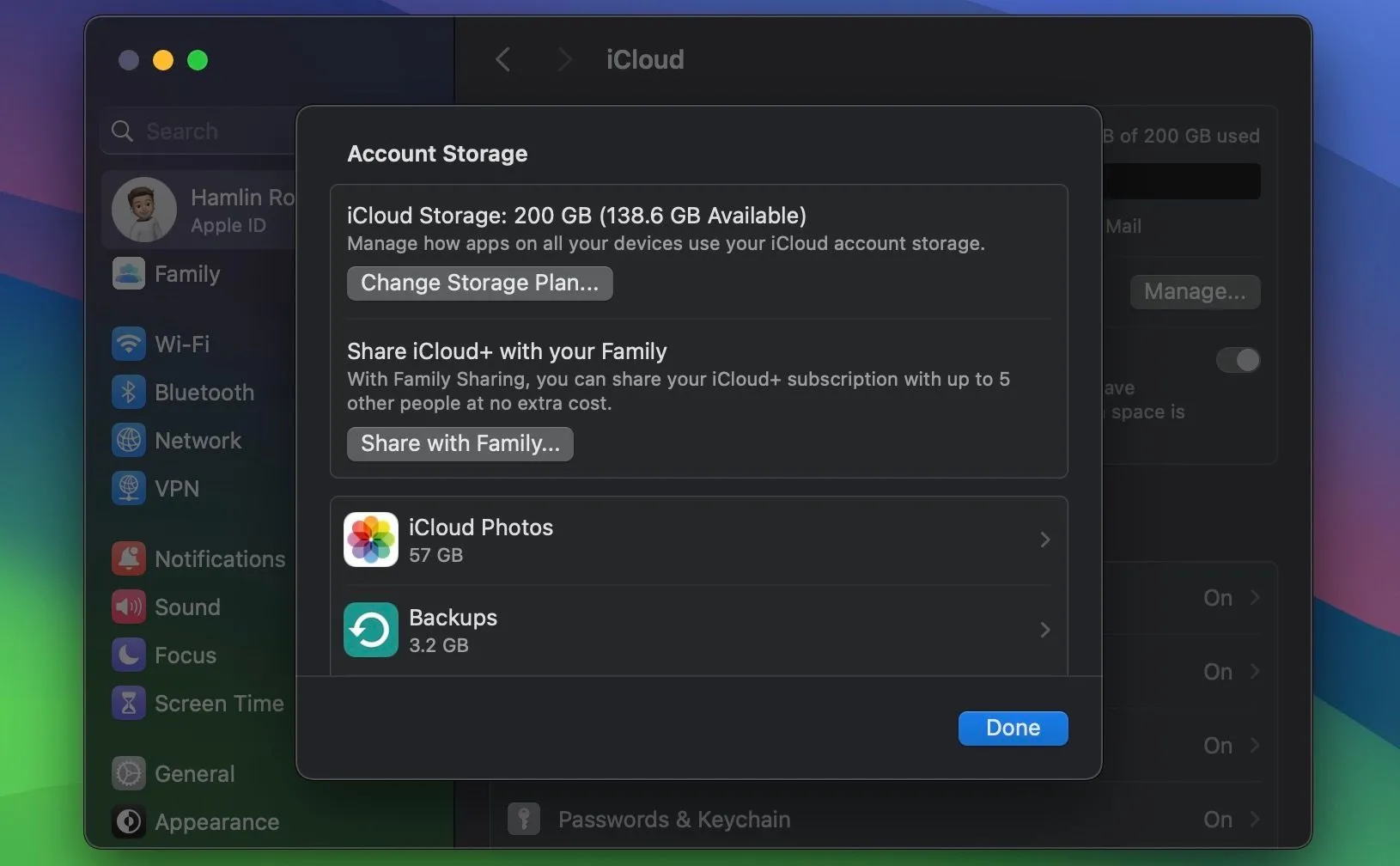 Giao diện quản lý dung lượng iCloud trên macOS hiển thị các mục chiếm không gian lưu trữ
Giao diện quản lý dung lượng iCloud trên macOS hiển thị các mục chiếm không gian lưu trữ
Sao lưu iPhone vào máy Mac hoặc PC Windows: Lựa chọn đáng tin cậy
Một trong những phương pháp sao lưu iPhone đáng tin cậy và truyền thống nhất là sử dụng Finder trên máy Mac hoặc iTunes trên PC Windows. Cả hai tùy chọn này đều mang lại cho bạn quyền kiểm soát đáng kể đối với những gì bạn muốn sao lưu.
Hơn nữa, bạn có thể dễ dàng quản lý nơi lưu trữ bản sao lưu của mình, ví dụ như sử dụng các chương trình như Time Machine trên máy Mac để sao lưu ra ổ đĩa ngoài sau khi quá trình hoàn tất. Việc sao lưu vào máy Mac hoặc PC Windows cũng tương đối dễ dàng, mặc dù yêu cầu bạn phải kết nối iPhone của mình với máy tính theo cách thủ công.
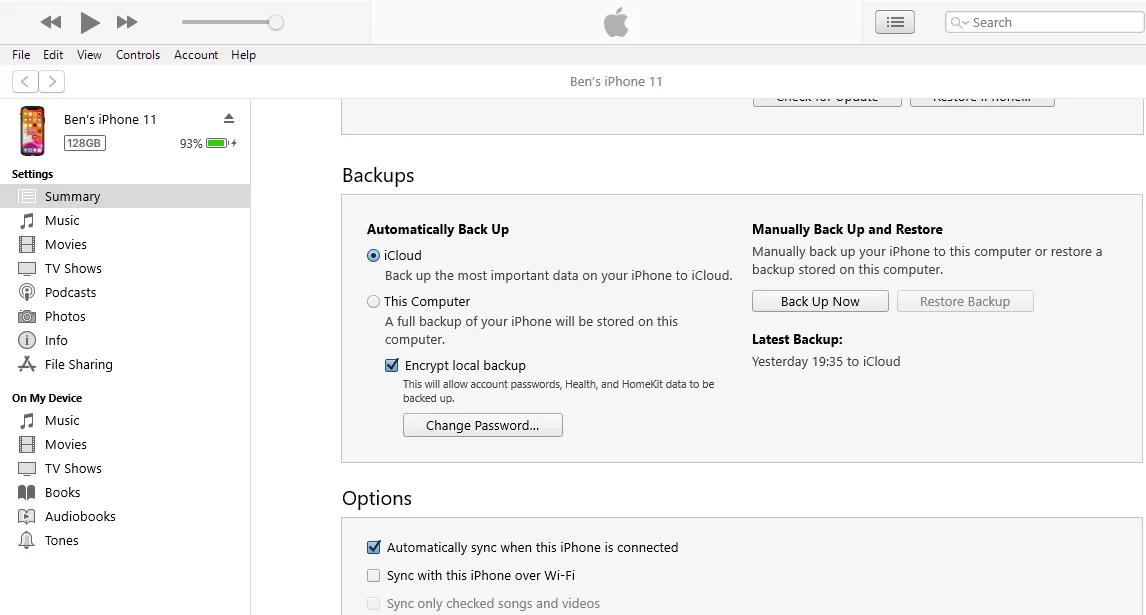 Màn hình iTunes hiển thị tùy chọn sao lưu iPhone vào máy tính
Màn hình iTunes hiển thị tùy chọn sao lưu iPhone vào máy tính
Một lợi ích tiện lợi khác của việc sao lưu vào máy tính là bạn có thể sao lưu toàn bộ dữ liệu trên iPhone, thậm chí còn có thể mã hóa bản sao lưu đó. Điều này có nghĩa là không ai có thể truy cập dữ liệu sao lưu của bạn mà không biết mật khẩu bạn đã đặt. Tất nhiên, nhược điểm là bạn có thể mất tất cả dữ liệu nếu quên mật khẩu, vì vậy hãy đảm bảo lưu trữ nó ở nơi an toàn. Việc kết nối iPhone thủ công với máy tính cũng có thể gây bất tiện, hoặc có thể bạn không có máy tính để sao lưu.
Mặc dù có một chút bất tiện nhỏ, việc sao lưu vào PC hoặc Mac là một giải pháp tuyệt vời vì bạn sẽ không bao giờ phải lo lắng về việc quản lý dung lượng lưu trữ iCloud nữa.
Các dịch vụ lưu trữ đám mây thay thế iCloud: Google One và Microsoft 365
Nếu bạn vẫn ưa thích giải pháp sao lưu trên đám mây, bạn hoàn toàn có thể tìm đến các dịch vụ khác như Google One hoặc Microsoft 365. Cả Google và Microsoft đều cung cấp nhiều tùy chọn lưu trữ khác nhau với mức giá cạnh tranh.
- Google One: Ngay khi có tài khoản Google, bạn đã có sẵn 15GB dung lượng miễn phí. Nếu cần thêm, bạn có thể đăng ký gói Google One với 100GB dung lượng chỉ với $1.99/tháng, hoặc 2TB với $9.99/tháng. Google còn cung cấp các gói kết hợp AI, khởi điểm từ $19.99 cho 2TB kèm quyền truy cập Gemini Advanced.
- Microsoft 365 / OneDrive: OneDrive của Microsoft cung cấp 5GB dung lượng miễn phí, đồng thời cho phép bạn truy cập các phiên bản trực tuyến của Word và các ứng dụng Microsoft Office khác. Microsoft cũng đã ra mắt phiên bản Word và các ứng dụng Office dành cho máy tính để bàn có quảng cáo. Để có thêm dung lượng OneDrive, bạn cần đăng ký gói Microsoft 365 trả phí. Gói Microsoft 365 Basic chỉ từ $19.99/năm (hoặc $1.99/tháng), cung cấp 100GB lưu trữ đám mây, phiên bản Outlook không quảng cáo và tất cả các quyền lợi của phiên bản miễn phí. Với $99.99/năm, bạn sẽ có quyền truy cập không quảng cáo vào bộ ứng dụng Microsoft Office Suite, các tính năng bảo mật nâng cao của Microsoft Defender, tính năng AI như Copilot và 1TB dung lượng lưu trữ đám mây.
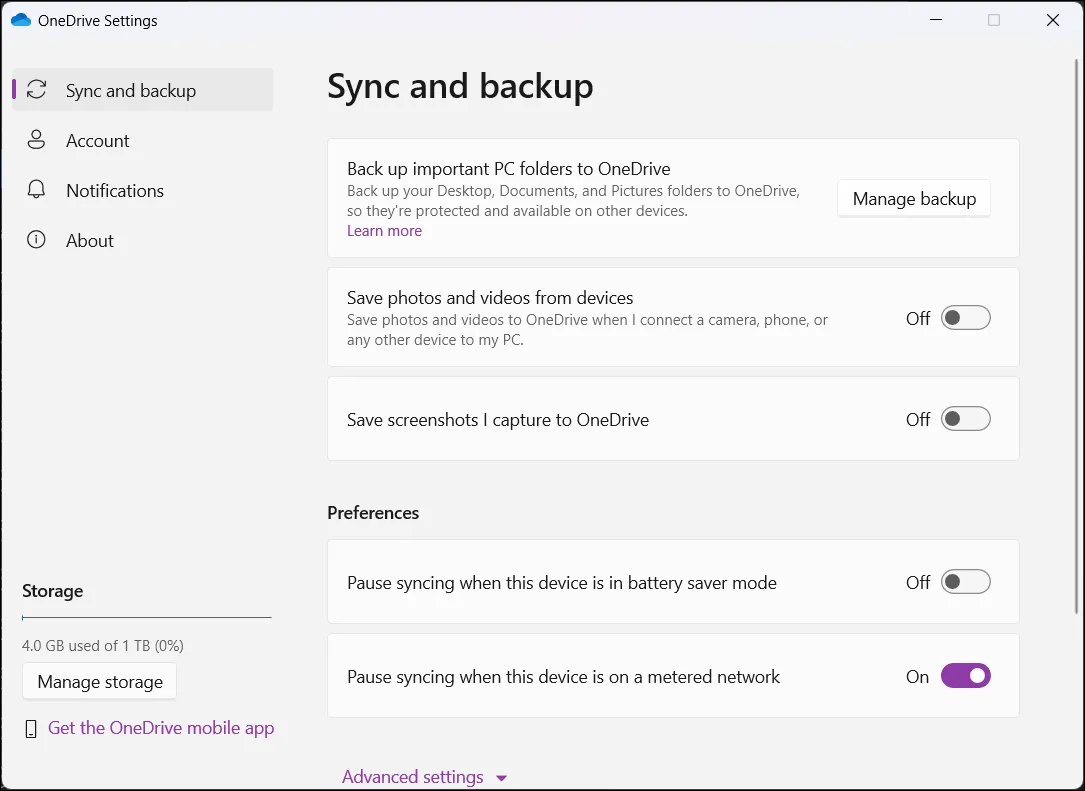 Cài đặt ứng dụng OneDrive trên Windows 11, một trong các lựa chọn lưu trữ đám mây cho người dùng iPhone
Cài đặt ứng dụng OneDrive trên Windows 11, một trong các lựa chọn lưu trữ đám mây cho người dùng iPhone
Ngoài ra, nếu gia đình bạn có nhiều thành viên cần lưu trữ đám mây, cả Microsoft và Google đều có các gói gia đình, với chi phí cao hơn một chút nhưng cung cấp dung lượng lưu trữ riêng cho từng người dùng và tất cả các lợi ích khác của gói cao cấp.
So với các gói iCloud+ của Apple – bắt đầu từ $0.99/tháng cho 50GB và lên tới 12TB với $59.99/tháng – dễ dàng thấy Google hoặc Microsoft là lựa chọn hấp dẫn hơn về chi phí. Tuy nhiên, nhược điểm của việc chỉ sử dụng Google hoặc Microsoft là bạn sẽ không thể sao lưu toàn bộ cài đặt iPhone và tất cả thông tin thiết bị của mình.
Kết hợp đa phương pháp: Giải pháp sao lưu iPhone thông minh và an toàn
Bí quyết thực sự để tận dụng tối đa các bản sao lưu của bạn là kết hợp lưu trữ đám mây với sao lưu vật lý. Phương pháp này cho phép bạn tận dụng các phiên bản miễn phí của Google Drive, iCloud, hoặc các dịch vụ khác một cách hiệu quả.
Tôi thường sao lưu những thông tin quan trọng nhất, như cài đặt iPhone và tin nhắn, vào iCloud. Sau đó, tôi sử dụng ứng dụng Google Photos miễn phí để sao lưu phần lớn ảnh và video của mình vào không gian lưu trữ của Google. Mặc dù vẫn còn một số ảnh được lưu trữ trong iCloud, nhưng hầu hết chúng đều được sao lưu vào Google.
Hơn nữa, vì tôi đang sử dụng gói Google One gia đình, tôi có thêm nhiều dung lượng lưu trữ cho các video và các mục quan trọng khác như tài liệu. Và vì tôi tuân thủ quy tắc vàng của sao lưu dữ liệu, tôi sao lưu iPhone của mình vào máy Mac bằng tính năng sao lưu tích hợp của Finder.
Điều này cho phép tôi giữ tất cả tin nhắn, cài đặt và dữ liệu iPhone quan trọng khác được lưu trữ trong một tệp mã hóa, an toàn khỏi các tác nhân độc hại. Đây là một giải pháp đôi bên cùng có lợi.
Nếu bạn đang cảm thấy mệt mỏi khi phải “chiến đấu” với iCloud để có thêm dung lượng lưu trữ, tôi thực sự khuyên bạn nên áp dụng phương pháp kết hợp kỹ thuật số và vật lý cho các bản sao lưu của mình. Điều này cho phép bạn tận dụng tối đa các dịch vụ đám mây khác nhau, đồng thời đảm bảo tất cả dữ liệu của bạn được sao lưu và sẵn sàng khi bạn cần.
Bạn đã áp dụng phương pháp sao lưu nào để quản lý dữ liệu iPhone của mình? Hãy chia sẻ ý kiến và kinh nghiệm của bạn trong phần bình luận bên dưới để cùng xây dựng cộng đồng người dùng công nghệ thông thái trên thuthuatdidong.net nhé!


